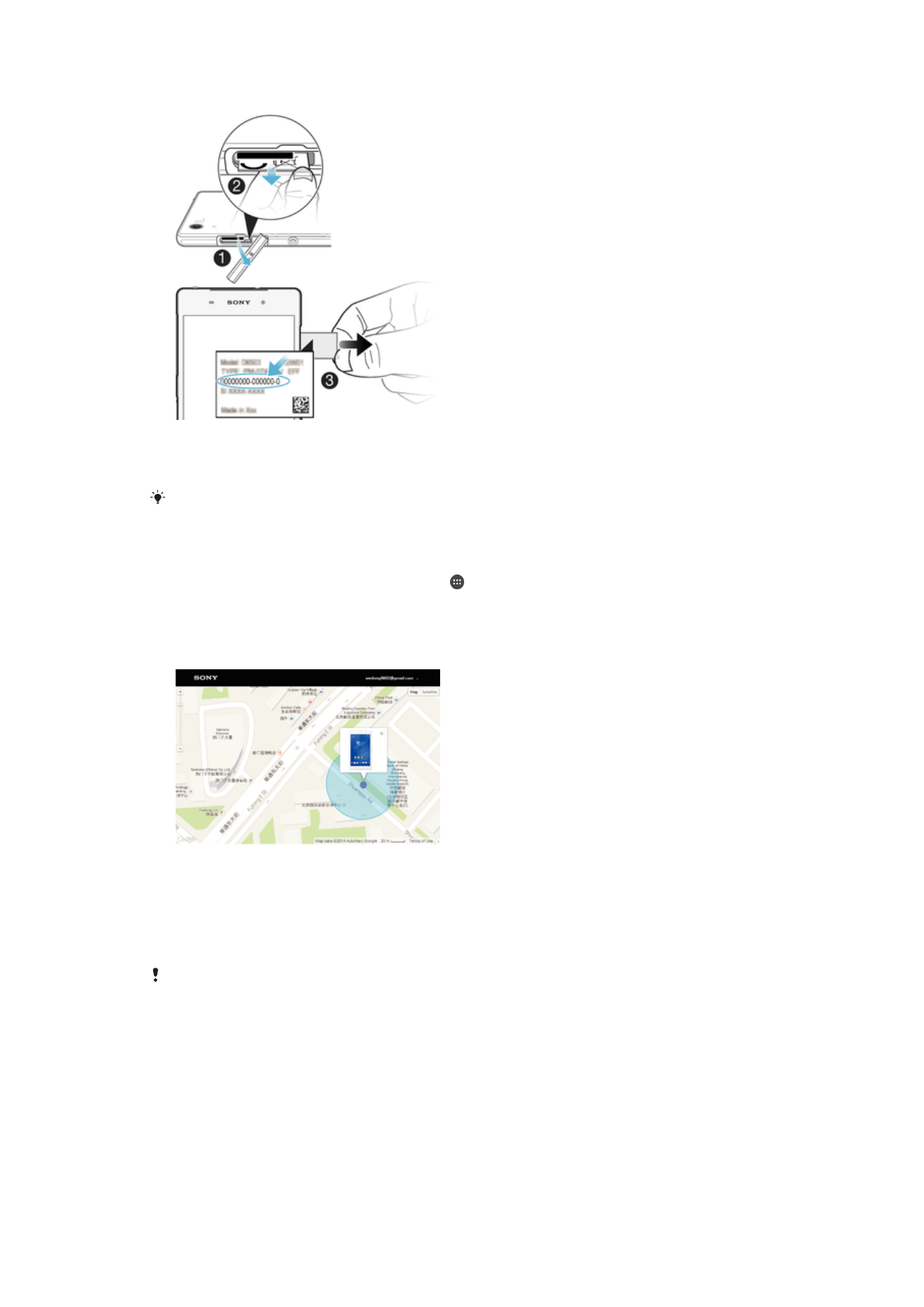
Kadonneen laitteen etsiminen
Jos sinulla on Google™-tili, my Xperia -Web-palvelu voi auttaa paikantamaan laitteen ja
suojaamaan sitä, jos kadotat sen. Voit
•
paikantaa laitteen kartalla
•
toistaa hälytyksen myös silloin, kun laite on hiljaisessa tilassa
•
lukita laitteen etäsijainnista ja näyttää yhteystiedot sen näytössä sen löytäjälle
•
tyhjentää laitteen sisäisen ja ulkoisen muistin etäsijainnista viimeisenä keinona.
my Xperia -palvelu ei ole ehkä käytettävissä kaikissa maissa tai kaikilla alueilla.
19
Tämä on julkaisun Internet-versio. © Tulostus sallittu vain yksityiskäyttöön.
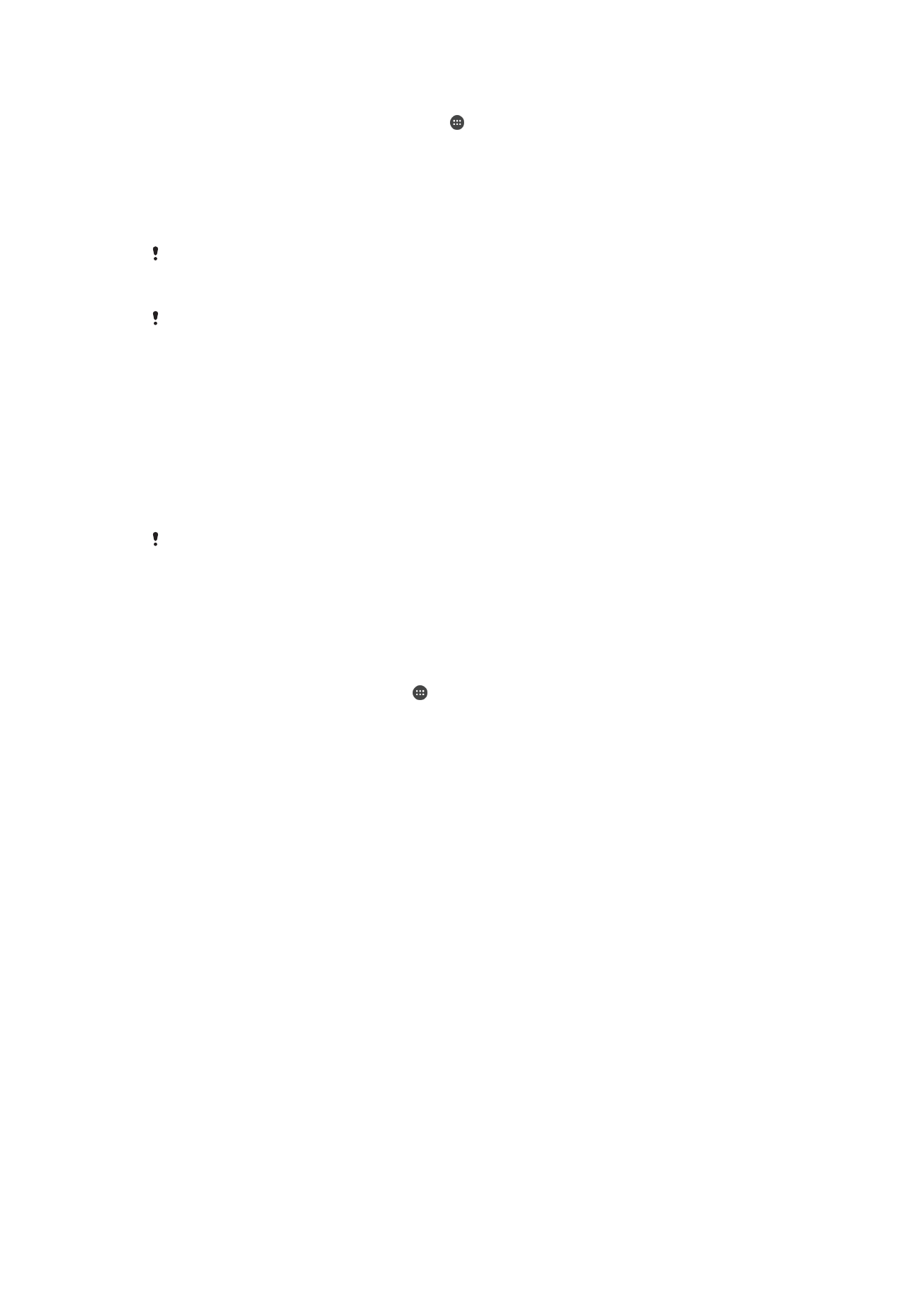
my Xperia -palvelun aktivointi
1
Kun näkyvissä on Aloitusnäyttö, napauta .
2
Etsi ja napauta
Asetukset > Suojaus > my Xperia -suojaus > Aktivoi.
3
Valitse valintaruutu ja napauta sitten
Hyväksy.
4
Kirjaudu Sony Entertainment Network -tilille, jos saat kehotteen tehdä niin, tai luo
uusi tili, jos sinulla ei ole sellaista.
5
Ota sijaintipalvelut käyttöön laitteessasi, jos tätä toimintoa ei ole vielä otettu
käyttöön.
Jos haluat vahvistaa, että my Xperia -palvelu pystyy paikantamaan laitteesi, siirry osoitteeseen
myxperia.sonymobile.com
ja kirjaudu sisään samalla Google™-tilillä tai Sony Entertainment
Network -tilillä, jonka olet määrittänyt laitteeseesi.
Jos laitteella on useita käyttäjiä, vain omistaja voi käyttää my Xperia -palvelua.
Kadonneen laitteen löytäminen Android™ Device Managerilla
Google™ tarjoaa verkkopohjaista sijainti- ja suojauspalvelua nimeltä Android™ Device
Manager. Sitä voi käyttää samanaikaisesti my Xperia -palvelun kanssa tai sen sijaan. Jos
laitteesi katoaa, Android™ Device Managerilla voit
•
paikantaa laitteesi ja näyttää sen sijainnin
•
soittaa laitteeseesi tai lukita sen, poistaa kaikki sen tiedot tai lisätä lukitusnäyttöön
puhelinnumeron
Lisätietoja Android™ Device Managerista on osoitteessa
www.support.google.com
.
Android™ Device Manager ei toimi, jos laitteesi on sammutettu tai jos sillä ei ole Internet-
yhteyttä. Android™ Device Manager -palvelu ei välttämättä ole saatavilla kaikissa maissa tai
kaikilla alueilla
Android™ Device Managerin käyttöönotto
1
Jos käytät laitetta, jolla on useita käyttäjiä, varmista että kirjaudut sisään
omistajana.
2
Varmista, että sinulla on käytössä datayhteys ja että sijaintipalvelut ovat käytössä.
3
Kun Aloitusnäyttö on auki, napauta .
4
Etsi ja napauta
Asetukset > Google > Suojaus.
5
Ota
Etäpaikanna tämä laite- ja Salli etälukitus ja etäpyyhintä -asetus käyttöön
liukusäätimellä.
6
Hyväksy tarvittaessa käyttöehdot napauttamalla
Aktivoi.
7
Jos haluat tarkistaa, että Android™ Device Manager voi paikantaa laitteesi, kun
olet ottanut palvelun käyttöön, siirry osoitteeseen
www.android.com/devicemanager
ja kirjaudu sisään Google™-tililläsi.
20
Tämä on julkaisun Internet-versio. © Tulostus sallittu vain yksityiskäyttöön.